Легко групуйте перемикачі в документі Microsoft Word
Kutools для Word
Чи є простий спосіб групувати перемикачі в документі Word, щоб можна було перевірити по одній кнопці від кожної групи? Не плутайте, з Kutools для WordАвтора Згрупуйте радіокнопки утиліта, ви можете легко згрупувати перемикачі в документі Word.
Легко групуйте перемикачі в документі Word за допомогою Kutools для Word
Рекомендовані засоби підвищення продуктивності для Word
Kutools для Word: Інтеграція ШІ 🤖, понад 100 розширених функцій заощаджують 50% часу обробки документів.Безкоштовне завантаження
Вкладка Office: представлено вкладки, подібні до браузера, у Word (та інших інструментах Office), що спрощує навігацію між кількома документами.Безкоштовне завантаження
 Легко групуйте перемикачі в документі Word за допомогою Kutools для Word
Легко групуйте перемикачі в документі Word за допомогою Kutools для Word
Якщо у вас є такі групи перемикачів, і ви хочете згрупувати їх, щоб перевірити по одній кнопці від кожної групи, замість того, щоб перевірити одну кнопку з цілих груп, ви можете швидко зробити це, виконавши наступні дії.

1. Виберіть групу в документі.

2. А потім натисніть Кутулс > Прапорець > Згрупуйте перемикачі. Дивіться знімок екрана:

3. Тепер він відображає Згрупуйте перемикачі в цьому діалоговому вікні вкажіть назву групи в Назва групи текстове поле, а потім клацніть OK щоб закрити діалогове вікно.
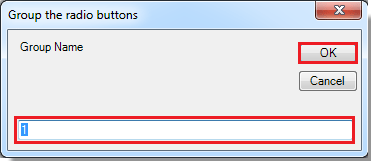
4. І ви можете побачити результат наступним чином. Дивіться знімок екрана:
 |
 |
 |
примітки:
1. Якщо в документі існують дві групи перемикачів, вам просто потрібно назвати групу. Якщо існує три групи, назвіть дві.
2. Назви груп повинні бути різними.
Найкращі інструменти продуктивності офісу
Kutools для Word - Підніміть свій досвід Word із Over 100 Чудові особливості!
🤖 Kutools AI Assistant: змініть свій текст за допомогою ШІ - Створення вмісту / Польський текст для ясності / Узагальнити документи / Звертайтеся за інформацією на основі Документа, все в Word
📘 Майстерність документів: Розділити сторінки / Об’єднати документи / Експортувати вибране в різні формати (PDF/TXT/DOC/HTML...) / Пакетне перетворення в PDF / Експортувати сторінки як зображення / Друк кількох файлів одночасно...
✏ Редагування змісту: Пакетний пошук та заміна між кількома файлами / Змінити розмір усіх зображень / Транспонування рядків і стовпців таблиці / Перетворити таблицю в текст...
🧹 Очищення без зусиль: Змітати Зайві простори / Розбиття розділів / Усі заголовки / Текстові поля / Гіперпосилання / Щоб отримати більше інструментів для видалення, відвідайте наш сайт Вилучити групу...
➕ Творчі вставки: Вставити Роздільники тисяч / Прапорці / радіо кнопки / QR-код / Штрих-код / Таблиця діагональних ліній / Заголовок рівняння / Підпис зображення / Заголовок таблиці / Кілька зображень / Дізнайтеся більше в Вставити групу...
???? Точність вибору: Точне визначення конкретні сторінки / Таблиці / форми / заголовок абзаців / Покращте навігацію за допомогою більше Виберіть функції...
⭐ Покращення зірок: Швидка навігація до будь-якого місця / автоматичне вставлення повторюваного тексту / плавно перемикатися між вікнами документів / 11 Інструменти перетворення...
